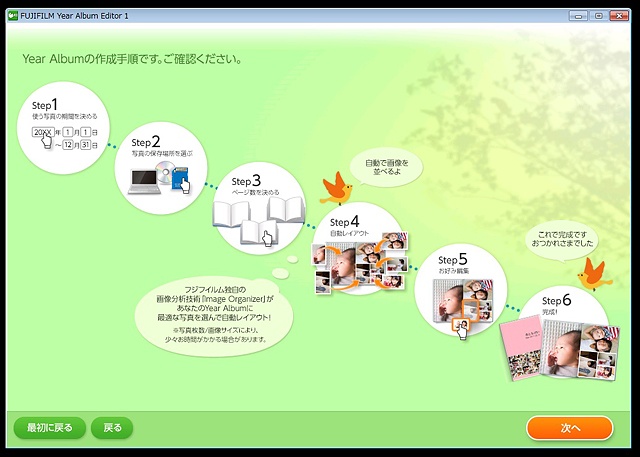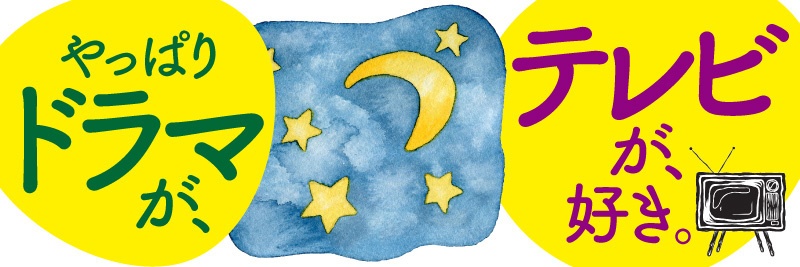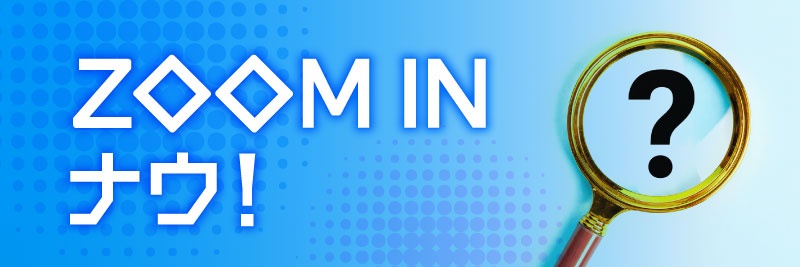富士フイルムによると、写真1枚ごとに「ピント」「明るさ」「ぶれていないか」「構図」「顔の向きや表情」「人数」などの項目について、ポイントをつけていく。そのスコアを基に「スコアの高い写真は大きくする」という具合にレイアウトしていくのだという。
本当にそんなに簡単にできるのか。実際に試してみた。
イヤーアルバムの注文はパソコンにアプリをインストールして行うか、それとも店頭で申し込むかの2通り。今回はパソコンで行うことにした。ただ対応OSはWindowsのみ。写真管理で使用しているマックでは使えなかった。パソコン作業が面倒なら、画像データを持っていき、店頭で申し込むのが簡単だろう。ただ店舗によって価格が異なる場合があるので、確認が必要だ。
イヤーアルバムの基本的な手順は以下のようなものだ。
1)フォトブックで使う写真の対象期間を決める
2)使用する写真の保存先を指定する
3)ページ数を決める
4)ソフトがページ数に合わせ写真を選び、レイアウトする
5)写真を確認し、必要があったら差し替える
6)注文する
今回は自分の娘の1年分のアルバムを作ろうと考えた。対象期間をまだ小さかった2002年1月1日から12月31日までに設定する。そして検索。予想していたよりも多くの7114枚がヒットした。どうやら子どものデータ以外にも画像があったようだ。表示された所要時間は15分。実際に写真を選び終え、アルバムが画面に表示されるまで18分かかった。
同僚の写真が家族写真に紛れていた!
パソコンの画面で、完成したアルバムを見てみる。まだ子どもが小さく旅行に行けなかった時期なので、それほどバリエーションがない。だが、これは日付の違う写真が増えれば解消できる問題だろう。